Ajustando Cores da imagem
Hoje eu mostrar como ajustar as cores de uma imagem para isso vamos usar as opções de nível de entrada e mexendo somente nos canais vermelho,verde e azul no canal RGB não é necessário alterar;

1°Abra a imagem que você deseja ajustar as cores;
2°Aperte as teclas CTRL+L ou vá em imagem/ajustes/níveis;

3°Selecione o canal vermelho observe o histograma o ponto inicial representado pela seta preta e o ponto final representado pela cor branca;

3°Selecione o canal vermelho observe o histograma o ponto inicial representado pela seta preta e o ponto final representado pela cor branca;









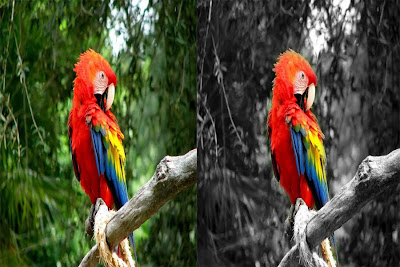






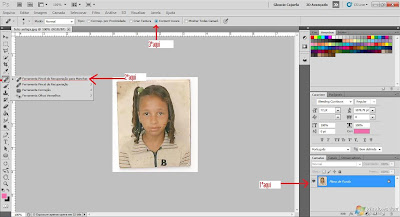
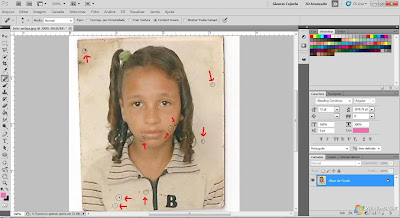
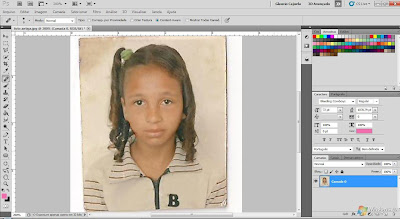
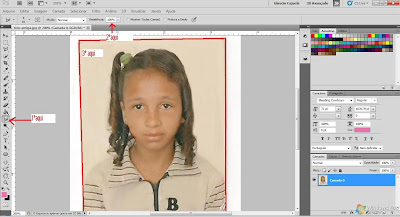
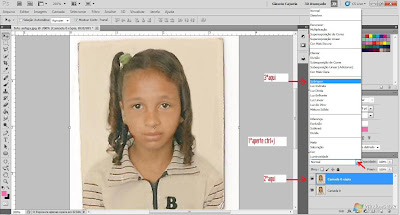






















 Administradores
Administradores Arquivo do blog
Arquivo do blog







